Cet article de référence répertorie les problèmes que les utilisateurs peuvent rencontrer lorsqu'ils tentent d'utiliser la fonctionnalité de l'Importateur.
Le bouton « Continuer » est désactivé
Lorsque vous recevez le message d'erreur « Toutes les lignes sont non valides. Veuillez corriger les erreurs et essayer d'importer à nouveau » et que le bouton « Continuer » est désactivé, cela signifie que tous les Enregistrements que vous essayez d'importer sont non valides. Dans ce cas, vous ne pouvez importer aucune donnée tant que vous n'avez pas résolu les problèmes. Consultez la section Enregistrements non valides de cet article pour trouver la source du problème et obtenir des suggestions sur la façon de le résoudre.
Si vous recevez le message d'erreur « Veuillez faire correspondre tous les champs obligatoires pour continuer » et que le bouton « Continuer » est désactivé, consultez la section Champs obligatoires non concordants dans le Formulaire de cet article.
Enregistrements non valides
Pendant le processus d'importation, la fonctionnalité de l'Importateur vérifie les données pour des problèmes de mise en forme (formats de date ou de nombre), des règles de validation, des règles de pertinence, et s'assure que les références à d'autres Formulaires sont valides. Si les données que vous essayez d'importer ne répondent pas aux critères, vous ne pourrez pas terminer le processus d'importation tant que les problèmes n'auront pas été corrigés.
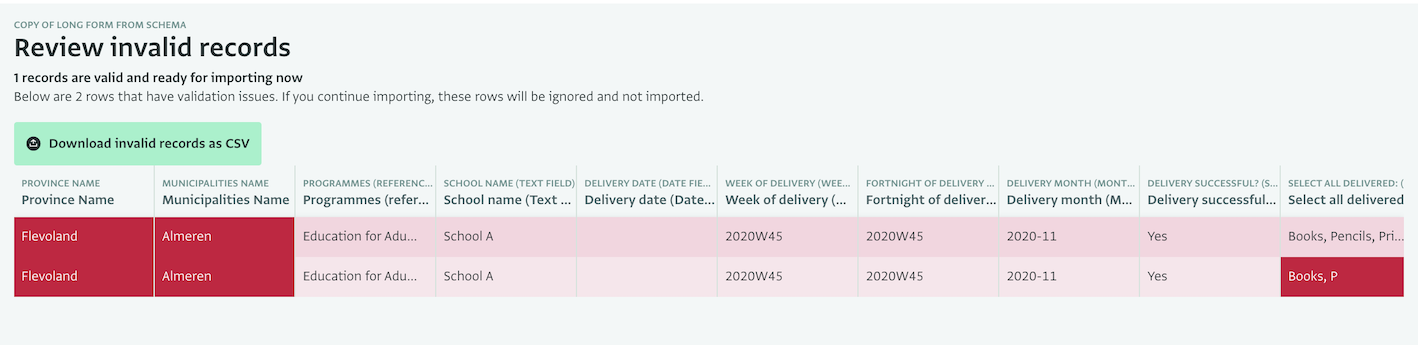
La résolution du problème dépend du type de problème :
- Problèmes de mise en forme (dates, nombres) : Téléchargez les Enregistrements non valides en cliquant sur « Télécharger les enregistrements non valides (CSV) ». Ensuite, comparez vos données avec l'article Préparation des enregistrements pour l'importation (dans la feuille de calcul), et corrigez les incohérences en conséquence.
- Violations des règles de validation et validations des règles de pertinence :
Si un Champ ne correspond pas à une règle de validation ou de pertinence, vous devez corriger le Champ avant de l'importer ou ignorer la colonne. Cliquez sur l'icône « i » pour obtenir plus d'informations sur le problème. De plus, lorsque vous utilisez des règles de pertinence ou de validation pour un Champ, assurez-vous que les Champs sur lesquels ces règles sont basées sont également importés.
- Problèmes de correspondance des références : pour les champs de référence comme « Partenaire » ou « Admin 1 », les valeurs que vous fournissez doivent correspondre aux champs clés du formulaire référencé dans ActivityInfo. Dans la capture d'écran ci-dessous, « NRC » est marqué comme non valide car l'organisation s'appelle « Norwegian Refugee Council » dans la liste des Partenaires, donc ActivityInfo est incapable de faire la correspondance.
Le moyen le plus simple de trouver la valeur de clé attendue est d'utiliser le formulaire de saisie de données pour rechercher la liste des valeurs :
Recherches personnalisées vs Champs clés
Lors de la conception d'un Formulaire, l'Administrateur de la base de données peut définir des recherches personnalisées pour les Champs de référence qui sont différentes des Champs clés du Formulaire référencé. Pour le moment, la fonctionnalité de l'Importateur utilise les Champs clés pour faire correspondre les valeurs de la feuille de calcul plutôt que les recherches personnalisées définies pour la saisie de données.
Champs obligatoires non concordants dans le Formulaire
Cette erreur apparaît lorsque les données que vous essayez d'importer n'incluent pas une colonne avec un en-tête qui correspond à un Champ obligatoire dans le Formulaire.
Pour résoudre ce problème, cliquez sur le ou les Champs obligatoires dans le panneau latéral des Champs non concordants et faites correspondre le Champ à une colonne déjà existante, ou ajoutez une nouvelle valeur au Champ clé.
Dans cet exemple, les champs « État/Région » et « Nom » sont des Champs obligatoires et des Champs clés, et le Champ « P-CODE » est un Champ clé dans le Formulaire ActivityInfo. En tant qu'Administrateur de la base de données, vous pouvez vérifier quels Champs sont marqués comme Clé et/ou Obligatoire dans les paramètres du Formulaire.
Dans cet exemple, même s'il n'y a pas de colonne correspondante dans la feuille de calcul pour le Champ obligatoire « État/Région » dans le Formulaire, si les Enregistrements font tous référence à la même Région, vous pouvez alors rapidement les faire correspondre avec une option déjà existante (État ou Région au Myanmar dans ce cas, qui est une donnée référencée de la Géodatabase d'ActivityInfo) en suivant ces étapes :
- Sélectionnez « État/Région » dans le panneau latéral des Champs non concordants.
- Cliquez sur « Autre valeur ».
- Cliquez sur la flèche pointant vers le bas pour afficher les options. En sélectionnant une option dans cette liste, vous fournissez une valeur constante aux données partiellement complètes que vous essayez d'importer.
S'il n'y a pas d'options prédéfinies pour le Champ obligatoire, vous pouvez saisir manuellement une valeur.
- Continuez à faire correspondre les colonnes non concordantes jusqu'à ce qu'il n'en reste plus.
- Cliquez sur « Terminé » pour achever le processus d'importation.